|
|
Windows 7で再セットアップディスク作成時に「挿入されたディスクは・・・」とエラーメッセージが表示された場合の対処方法 | ||
Windows 7で再セットアップディスク作成時に「挿入されたディスクは・・・」とエラーメッセージが表示された場合の対処方法 |
|
Q&A番号:013254 更新日:2015/12/21 |
 | Windows 7で、再セットアップディスク作成時に「挿入されたディスクは・・・」とエラーメッセージが表示された場合の対処方法について教えてください。 |
 | エラーメッセージが表示された場合は、正しいディスクを使用してください。 |
はじめに
Windows 7では、再セットアップディスク作成時に下記のようなエラーメッセージが表示される場合があります。
エラーメッセージ 1
挿入されたディスクは未使用の書き込み可能なディスクではありません。
未使用の書き込み可能なディスクを挿入して、ドライブのアクセスランプが消えてから[再試行]をクリックしてください。
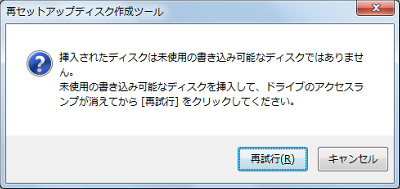
エラーメッセージ 2
挿入されたディスクは未使用のxxxxxディスクではありません。
未使用のxxxxxディスクを挿入して、ドライブのアクセスランプが消えてから[再試行]をクリックしてください。
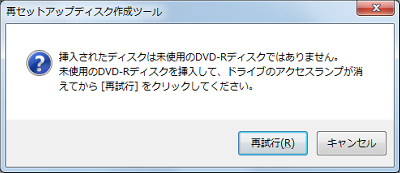
※ xxxxxには、任意のディスクの種類が表示されます。
対処方法
Windows 7で再セットアップディスク作成時に「挿入されたディスクは・・・」とエラーメッセージが表示された場合は、以下の対処方法を行ってください。
エラーメッセージ 1の場合
挿入したディスクに何らかのデータが保存されている場合があります。 未使用(空)のディスクと交換してください。
未サポートのディスクを挿入している場合があります。 挿入したディスクを正しいディスクに交換してください。
※ 画面で選択できるディスク以外、または繰り返し記録や録画ができるDVDやブルーレイディスクは未サポートです。
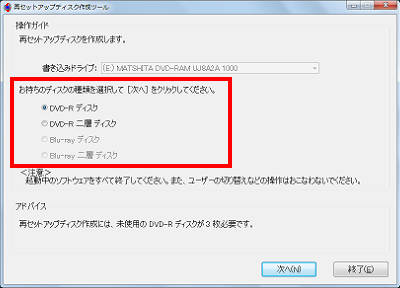
エラーメッセージ 2の場合
挿入した未使用(空)のディスクと「再セットアップディスク作成ツール」画面で選択したディスクが一致していません。
例として、未使用のブルーレイディスク(BD-R)を挿入し、画面で「DVD-R ディスク」を選択した場合などで発生します。
挿入した未使用のディスクを正しいディスクに交換するか、「再セットアップディスク作成ツール」画面でディスクの種類の選択をやり直してください。
|
|
|


 Windows 7で再セットアップディスクを作成する方法
Windows 7で再セットアップディスクを作成する方法








